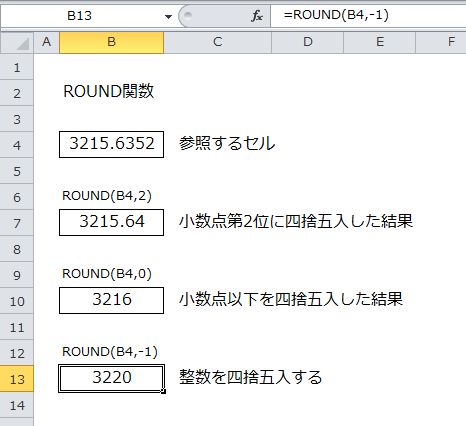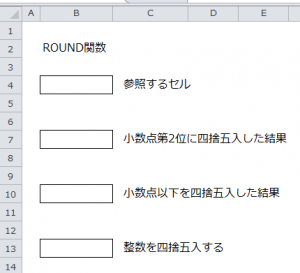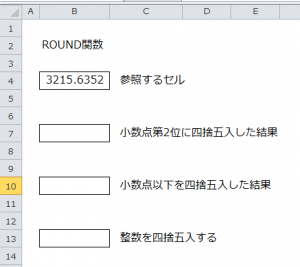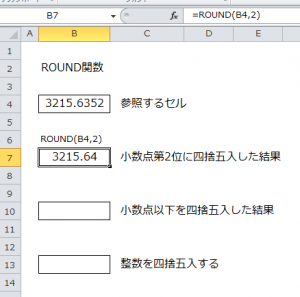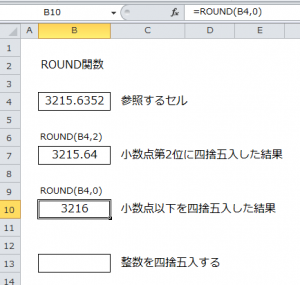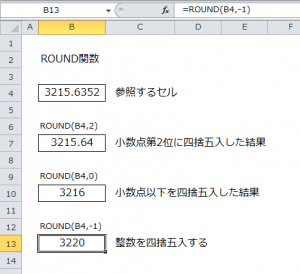ExcelのROUND(ラウンド)関数は、値を四捨五入して指定された桁数にする関数です。書式は、ROUND(数値,桁数)です。桁数には四捨五入する桁数を入力します。正の桁数は小数点以下の桁数、負の数は整数部分の桁数の指定です。
ExcelのROUND関数を使って四捨五入を説明します。
目次
ExcelのROUND関数で四捨五入を理解する5つのポイント
ExcelのROUND関数を使って四捨五入の説明をします。サンプルでは参照する値を入力し、その参照する値をもとにROUND関数を使って、小数点以下第2位、小数点以下、1の位、それぞれの桁数を指定します。
1.セルの確認
セルB4に参照する値を入力して、セルB7、B10、B13にROUND関数を入力します。
2.参照する値の入力
セルB4に参照する値を入力します。
ここでは「3215.6352」を入力します。
3.小数点以下の四捨五入
小数点第2位の値を求めます。
桁数に「2」を入力します。
セルB7に
=ROUND(B4,2)
を入力します。
4.四捨五入して整数にする
桁数に「0」を入力します。
セルB10に
=ROUND(B4,0)
を入力します。
5.整数を四捨五入する
1の位の値を求めます。
桁数に「-1」を入力します。
セルB13に
=ROUND(B4,-1)
を入力します。
「表示形式」で四捨五入した表示に変更しても値はそのままです。しかし、ROUND関数を使うと値が変更されるので、数式や関数に使用すれば正確な値が求められます。
他にも、Excelには指定した桁数で切り上げをするROUNDUP関数や、指定した桁数で切り捨てをするROUNDDOWN関数も用意されています。
まとめ
ExcelのROUND関数で四捨五入を理解する5つのポイント
- セルの確認
- 参照する値の入力
- 小数点以下の四捨五入
- 四捨五入して整数にする
- 整数を四捨五入する